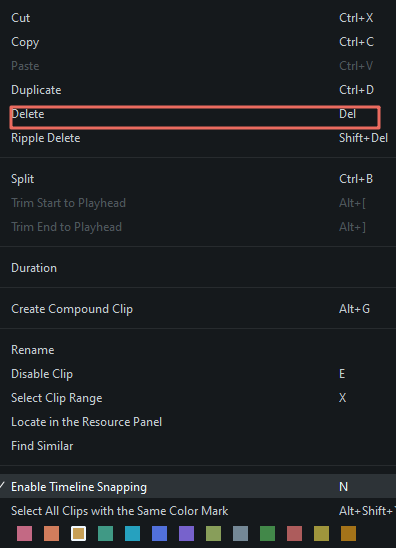동영상에 오디오 효과 추가하기
Filmora에 포함된 오디오 효과 프리셋을 오디오 및 동영상 클립에 적용하여 다양한 환경에서 사운드를 시뮬레이션하고 동영상의 음향을 향상시킬 수 있습니다.
오디오 효과 적용하는 방법
1. 오디오 효과 경로 찾기
Filmora에서 미디어 라이브러리에서 동영상 또는 오디오 클립을 선택하고 타임라인으로 드래그하세요. 그 다음 "효과 > 오디오 효과"로 이동하세요. 오디오 효과에는 오디오 비주얼라이저와 음성 필터 두 가지 종류가 있습니다.
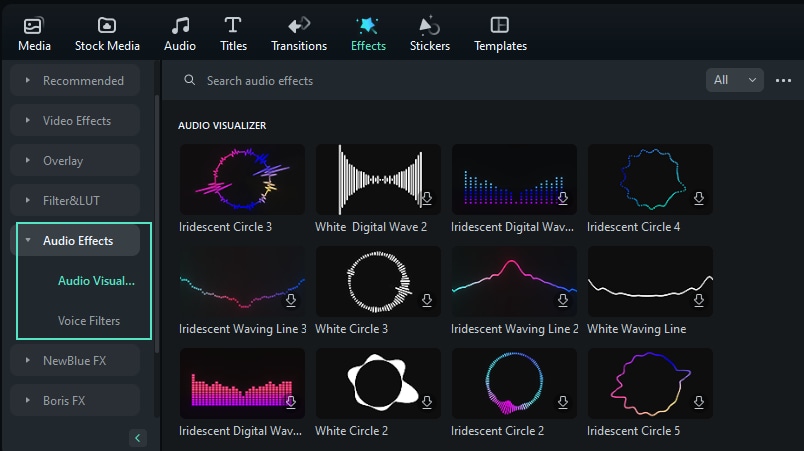
2. 오디오 효과 미리보기하기
음성 필터에서 다양한 사운드 효과 샘플을 찾을 수 있습니다. 먼저 오디오 효과를 다운로드한 다음 "적용" 아이콘을 탭하거나 클립에 직접 드래그하여 효과를 추가하세요. 그 다음 동영상이나 오디오 클립을 재생하여 결과를 확인할 수 있습니다.
적용된 오디오 효과 조정하기
현재 오디오 비주얼라이저에서는 동영상에 시각적 효과를 추가할 수 있습니다. 드래그하면 Filmora에서 동영상의 사운드와 일치하는 오디오 비주얼라이징 효과를 자동으로 추가할 수 있습니다.
Filmora는 최대 25종류의 오디오 비주얼라이저 효과를 제공하며, 동영상과 더욱 잘 어울리도록 사용자 정의할 수 있습니다.
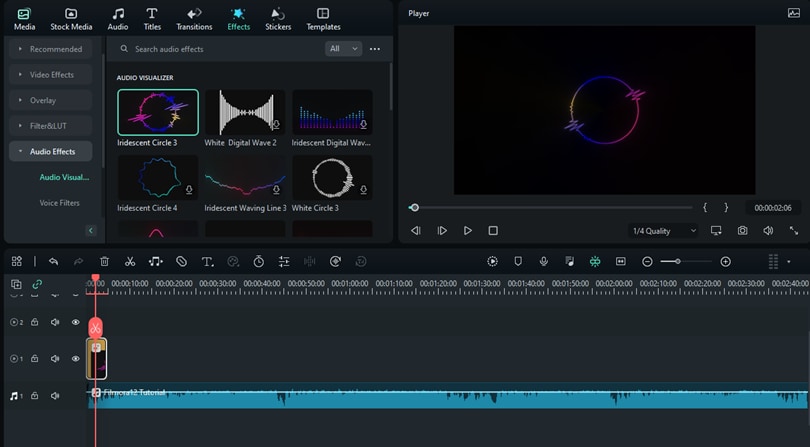
음성 필터에서 남자 미니언, 운전하는 소리, 큰 방, 작은 방, 에코, 로비, 핸드폰 등의 설정을 조정할 수 있습니다. 적용된 오디오 효과를 조정하려면 타임라인 클립을 더블 클릭하고, 오디오 탭 아래에 있는 오디오 효과로 이동하세요.
다음은 음성 필터를 적용하여 얻을 수 있는 결과에 관한 몇 가지 예시입니다.
1 큰 방 효과: 큰 방 오디오 효과를 사용하면 소리가 큰 방 주변으로 확산됩니다. 레벨을 높이면 음성이 더 멀리 퍼지는 것처럼 들립니다.
2 작은 방 효과: 작은 방 오디오 효과를 적용하면 소리 신호가 방 안에서 퍼질 때 벽면에서 반사됩니다. 레벨이 높을수록 반사되는 소리가 커집니다.
3 에코 효과: 반사된 사운드 파동이 청취자에게 되돌아오면서 발생하는 소리
4 로비 오디오 효과: 로비에서 소리가 울려퍼질 때를 상상해보세요. 소리가 큰 방보다 더 멀리 퍼질 수 있습니다.
5 핸드폰 오디오 효과: 핸드폰 오디오 효과를 사용하면 전화를 받고 있는듯한 느낌을 받을 수 있습니다.

오디오 효과 교체하기
적용된 음성 필터를 교체하려면, 타임라인에서 동영상 클립으로 오디오 효과를 드래그하고, 팝업 창에서 "확인"을 클릭하면 됩니다.
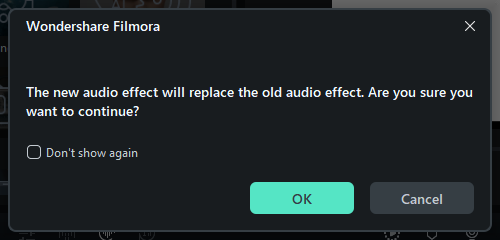
적용된 오디오 효과 제거하기
클립에서 모든 적용된 효과를 제거하려면 타임라인에서 클립을 마우스 우클릭하고 "효과 삭제"를 선택하면 적용된 오디오 효과와 필터 또는 오버레이와 같은 다른 동영상 효과가 모두 제거됩니다.